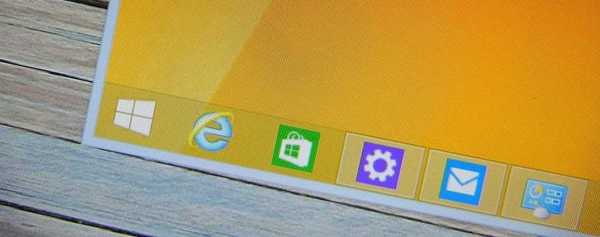След актуализиране на операционната система или преинсталиране, много потребители имаха различни проблеми със звука: той просто изчезна, възпроизвеждането през предния панел не работи, силата на звука с времето намалява. Също така често срещана грешка е, че аудио изходното устройство не е инсталирано на Windows 10.
В такава ситуация става невъзможно възпроизвеждането на звук през слушалките. Можете обаче лесно да поправите този проблем сами..
Причини и решения
Най-често се появява проблем със звука поради грешки в драйвера или аудио изхода. Също така могат да бъдат зададени неправилни настройки за възпроизвеждане по време на употреба. Често такива ситуации възникват поради актуализации на ОС или продължителната му употреба без почистване.
Невъзможно е да се намери универсален метод за отстраняване на проблема, когато звуковите устройства не са инсталирани в Windows 10, защото всичко зависи от причината. Опитайте всички описани методи един по един.
Проверете аудио входа
Възможно е причината аудио изходното устройство да не е включено в Windows 10 да е поради аудио входа. Възможно е да не работи на софтуерно ниво. Проверете дали конекторът е включен:
- Отворете диспечер на устройства.
- Разширете категорията Аудио входове и аудио изходи. Вашето устройство трябва да присъства в него..
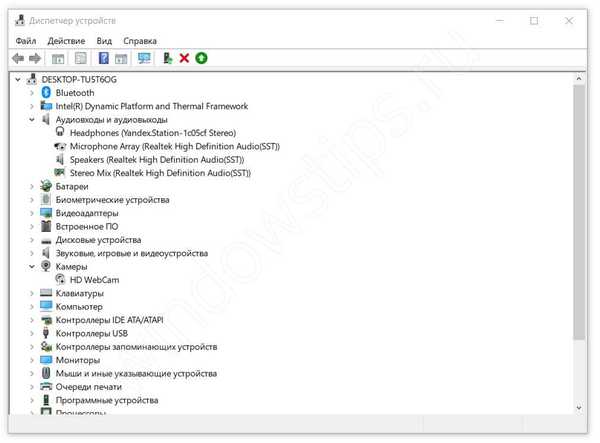
- Проверете дали слушалките са включени. Ако не, тогава щракнете с десния бутон върху тях и го включете.
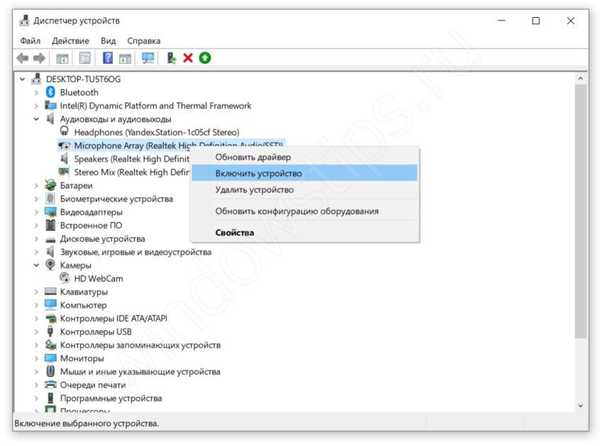
- Ако в тази категория има неизвестни или елементи, маркирани с жълта икона, изтрийте ги и рестартирайте компютъра.
Ако след тези стъпки досега не са намерени звукови устройства в Windows 10, опитайте да актуализирате драйвера. Именно той е често срещана причина за различни грешки. Обикновено те се появяват след актуализиране на ОС.
Проверка на водача
Ако компютър с Windows 10 не вижда аудио устройства, проблемът може да е с драйвера. Може да не работи правилно. Първият път, когато се свържете, компютърът инсталира драйвера. Първо, опитайте да го инсталирате отново:
- Отворете отново Диспечер на устройства.
- Разширете категориите звукови, игрови и видео устройства
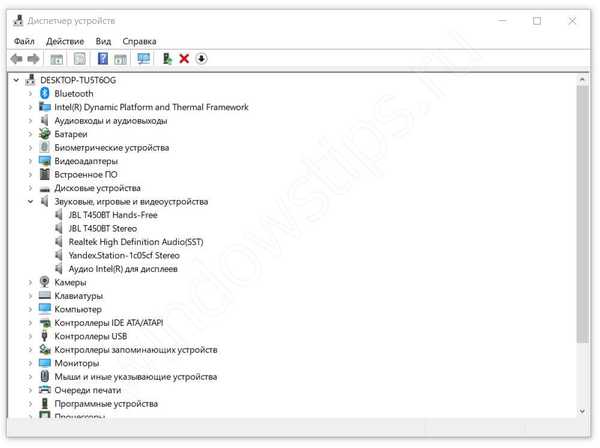
- Намерете слушалките си в списъка.
- Използвайки контекстното меню, актуализирайте драйвера, като изберете автоматичен режим.
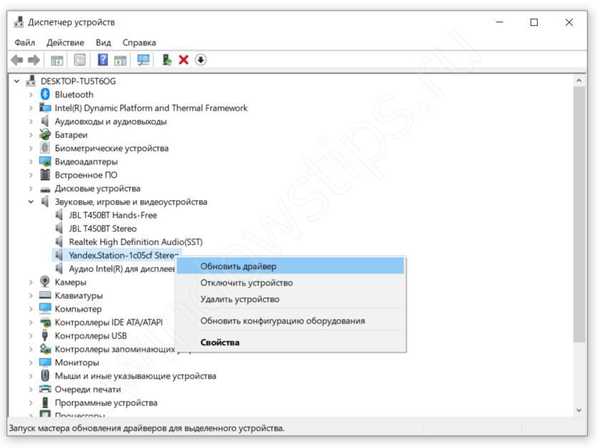
Ако актуализацията не помогна и периферното аудио устройство все още не е свързано с Windows 10, трябва да опитате да инсталирате отново драйвера. За целта изберете изтриване от контекстното меню на устройството и рестартирайте компютъра.
В системи, които се използват без почистване от дълго време, в списъка на аудиоустройствата може да има много елементи. Опитайте да ги изключите и включите едно по едно.
Когато системата докладва, че аудио изходното устройство не е инсталирано в Windows 10, проблемът може да е в програмираното управление на звуковата карта. В този случай трябва да актуализирате драйвера на дънната платка:
- Вижте официалния сайт за разработчици на вашата дънна платка. Информацията може да бъде намерена в документацията на компютъра или програми на трети страни, например AIDA 64
- На него намерете страницата със софтуера за изтегляне. Обикновено се нарича "Изтегляния".
- Изтеглете звуковия драйвер за вашата операционна система със съответната битова дълбочина. Можете да разберете в менюто "Система".
- Инсталирайте софтуер.
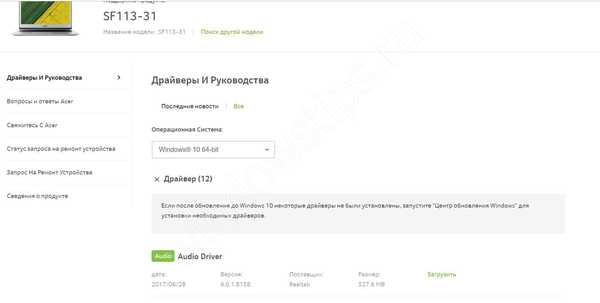
Вероятно компютърът не вижда аудио устройства в Windows 10 поради неправилни настройки за възпроизвеждане. Ако манипулацията на драйвера не помогна, опитайте следния метод.
Проверете настройките
Проблемът с факта, че Windows 10 не вижда аудио устройства, може да се дължи на неправилни настройки. Тази ситуация обикновено се случва, когато към компютъра са свързани няколко слушалки. В този случай е достатъчно да превключите стандартното устройство:
- Кликнете с десния бутон върху звуковата икона.

- Изберете Звуци. Отидете на раздела „Възпроизвеждане“
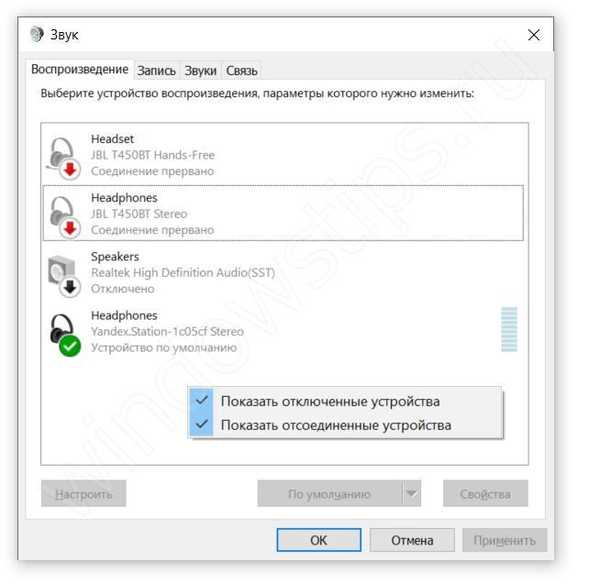
- Ще се появи меню със свързани устройства. Изберете слушалките си, включете ги и настройте да се използват по подразбиране. Ако няма устройство, щракнете върху RMB и включете дисплея на прекъснатите устройства
- Ако имате много елементи в списъка, деактивирайте всичко и следвайте инструкциите по-горе един по един.
Ако проблемът продължава и звуковите устройства все още не са открити в Windows 10, щракнете с десния бутон върху звуковата икона и изберете "Откриване на проблеми със звука".
Ако такъв проблем възникне, когато системата не вижда аудиоустройството на компютър с Windows 10, коригирането му е достатъчно лесно със собствените си ръце. Актуализациите често причиняват различни грешки. Това е нормална ситуация, тъй като никой софтуер не може да бъде защитен от дефекти. Дори ако имате проблем с факта, че системата не намира аудио устройство в Windows 10, не изключвайте автоматичното актуализиране - това е изпълнено с уязвимости.
Приятен ден!